Prečo Word nevytlačí pozadie. Ako vytvoriť farebnú stránku v programe Word
S textovým editorom Word niekedy pracujú aj zanietení hráči. A administratívny pracovník musí každý deň a celý deň čeliť písaniu na stroji. Ale niekedy prídu slávnostné chvíle. A práve tu sa môže ten istý textový editor stať nenahraditeľným pomocníkom. S cieľom zablahoželať kolegovi k výročiu môžete rýchlo vytvoriť krásnu pohľadnicu alebo dokonca certifikát. Ak sa rozhodnete vytvoriť celok alebo, potom musíte zmeniť farbu stránky. V nových verziách Wordu sa to deje celkom jednoducho a dokonca môžete vopred vidieť, čo z toho bude. Pre tých, ktorí ešte majú program Word 2003, odporúčam prečítať si tento. Teraz sa pozrieme na spôsob, ako zmeniť farbu stránky pomocou príkladu programu Word 2010.
Ak chcete vytvoriť farebnú stránku v programe Word, musíme ju otvoriť nový dokument a prejdite na kartu Rozloženie stránkya na páse s nástrojmi na tejto karte vyhľadajte blok Pozadie stránky a kliknite na malú čiernu šípku napravo od skratky Farba stránky... Otvorí sa paleta, v ktorej musíte zvoliť farbu našej budúcej stránky.

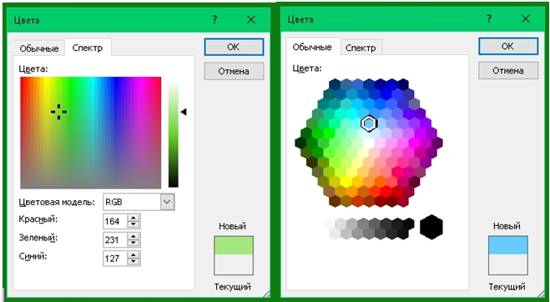
A ak sa rozhodnete Metódy výplne, potom existuje „nie zorané pole“ pre vašu fantáziu.
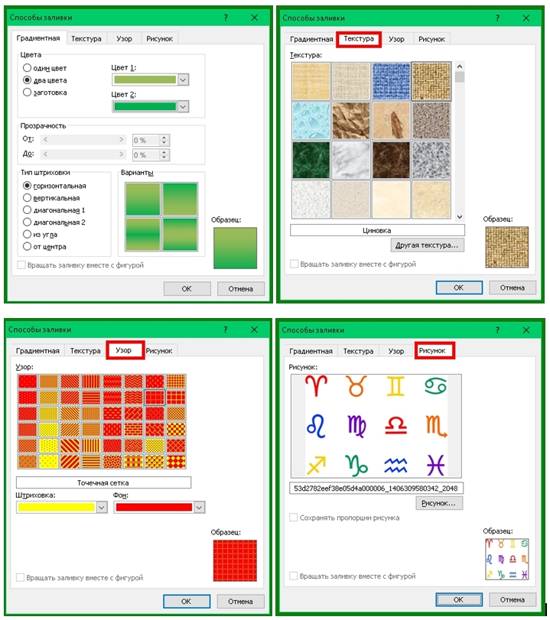
- Na karte Sklon, môžete zvoliť prechody medzi farbami a spôsobmi vyplnenia hárku.
- Na karte Textúra, môžete si zvoliť textúru, ktorá vyhovuje vášmu nápadu, alebo nahrať svoju vlastnú.
- Na karte Vzor, môžete zvoliť nekomplikovaný vzor a obložiť ním celú stránku dokumentu.
- A na karte Kreslenie, môžete nahrať svoje kresby alebo obrázky a upraviť stránku vo svojom štýle.
Akonáhle sa rozhodnete pre farbu stránky, môžete na ňu tlačiť alebo tlačiť na akýkoľvek iný text. Alebo môžete pridať obrázky a vytvoriť pohľadnicu,
Ak chcete vytvoriť pozadie pre svoju prácu, potom to nemusí byť nutne jedna jednofarebná farba. Môžete vytvoriť také majstrovské dielo, ktoré ukážete všetkým svojim priateľom! V tomto článku vám ukážem, ako na to farebné pozadie stránky, vodoznak a aké ďalšie spôsoby existujú, keď je možné navrhnúť vašu prácu.
Pozor! Všetky nastavenia popísané v článku sa prejavia v spôsobe ich konfigurácie, iba v elektronická verzia dokumentu. Pri tlači môže dokonca aj ukážka pred tlačou poskytnúť skreslené zobrazenie toho, ako bude dokument vyzerať na papieri. Výsledok tlače môže byť veľmi prekvapivý!
V ponuke Nástroje - Možnosti - karta Tlač začiarknite políčko Farby pozadia a obrázky. Ak nemáte vôbec žiadne pozadie, potom vám to môže pomôcť.
Mnoho ľudí čelí problému tlačovej techniky na pozadí. Jasná odpoveď na otázku prečo pozadie nie je v programe Word 2003 vytlačené správne,na internete som to nenašiel. Ponúkam svoj vlastný spôsob riešenia tohto problému.
Niekedy aj textový dokument Aplikácia MS Word musí pridať nejaké pozadie, aby bola svetlejšia a nezabudnuteľnejšia. Najčastejšie sa to používa pri vytváraní webových dokumentov, ale aj pri obvyklých textový súbor môžete urobiť to isté.
Samostatne stojí za zmienku, že pozadie v programe Word môžete vytvoriť niekoľkými spôsobmi a v každom prípade vzhľad dokument sa bude vizuálne líšiť. Každú z týchto metód popíšeme nižšie.
Táto metóda umožňuje vytvoriť stránku vo farbe Word a na to nie je vôbec potrebné, aby už obsahovala text. Všetko, čo potrebujete, je možné vytlačiť alebo pridať neskôr.
1. Prejdite na kartu „Dizajn“ ("Rozloženie stránky" v programe Word 2010 a starších verziách; v programe Word 2003 sú nástroje potrebné na tento účel umiestnené na karte „Format“), kliknite na dané tlačidlo „Farba stránky“nachádza sa v skupine „Pozadie stránky“.
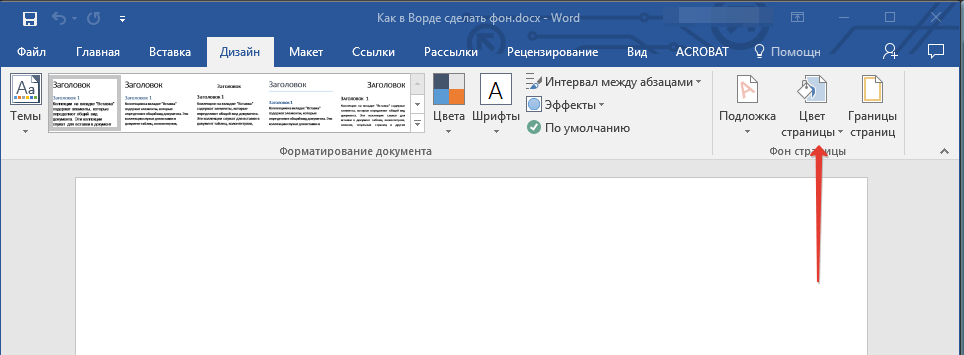
2. Vyberte vhodná farba pre stránku.
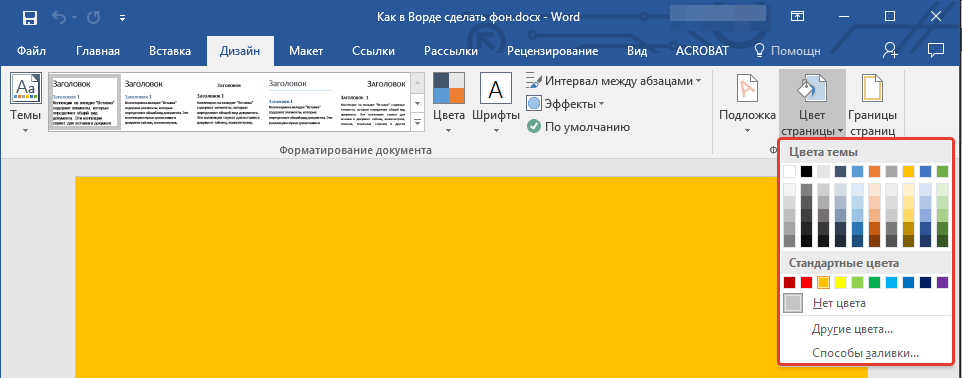
Poznámka:Ak vám štandardné farby nevyhovujú, môžete si zvoliť ktorúkoľvek z ďalších farieb výberom „Ostatné farby“.

3. Farba stránky sa zmení.
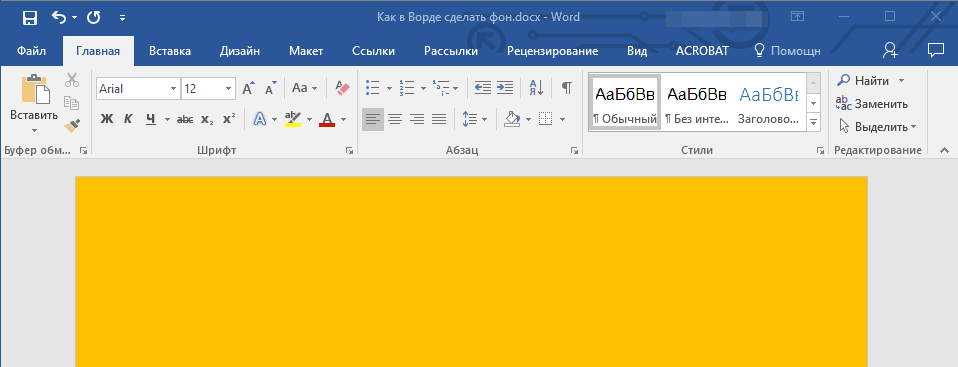
Okrem obvyklého „farebného“ pozadia môžete ako pozadie stránky použiť aj iné spôsoby výplne.
1. Stlačte tlačidlo „Farba stránky“ (tab „Dizajn“, Skupina „Pozadie stránky“) a vyberte položku „Iné spôsoby plnenia“.
2. Pri prepínaní medzi kartami vyberte typ výplne stránky, ktorý chcete použiť ako pozadie:
- Gradient;
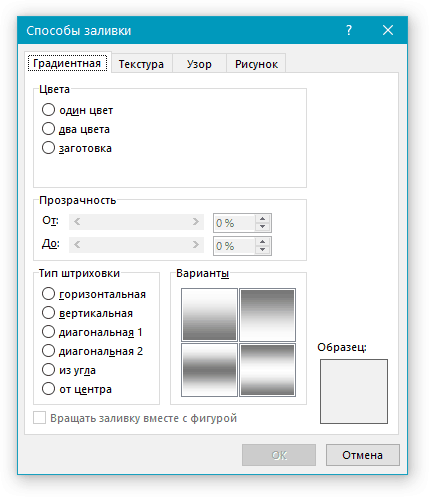
- Textúra;
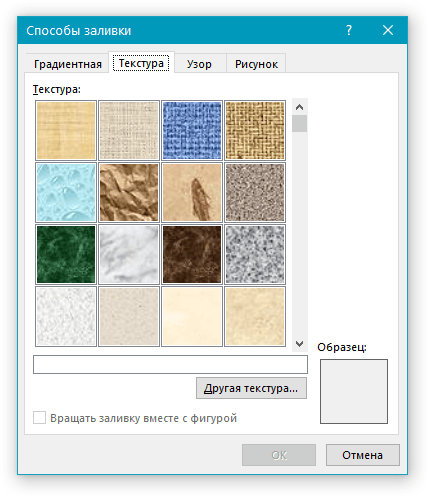
- Vzor;
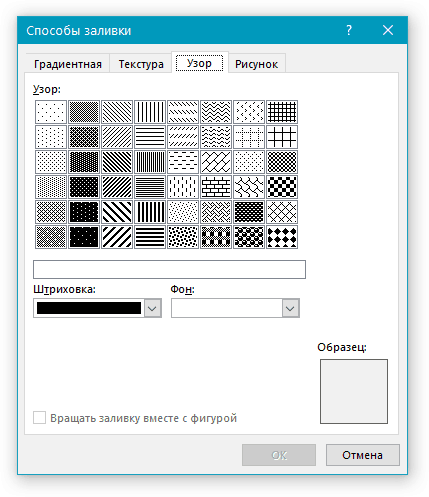
- Kresba (môžete pridať vlastný obrázok).
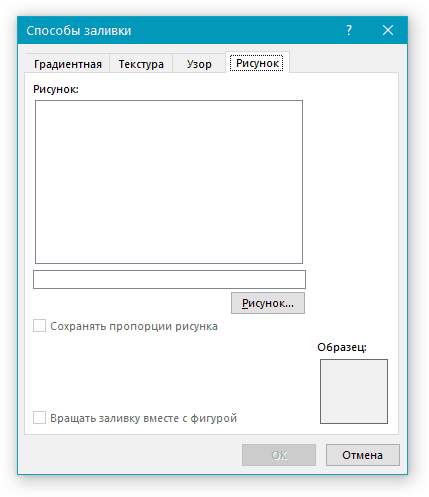
3. Pozadie stránky sa zmení podľa typu vami vybranej výplne.
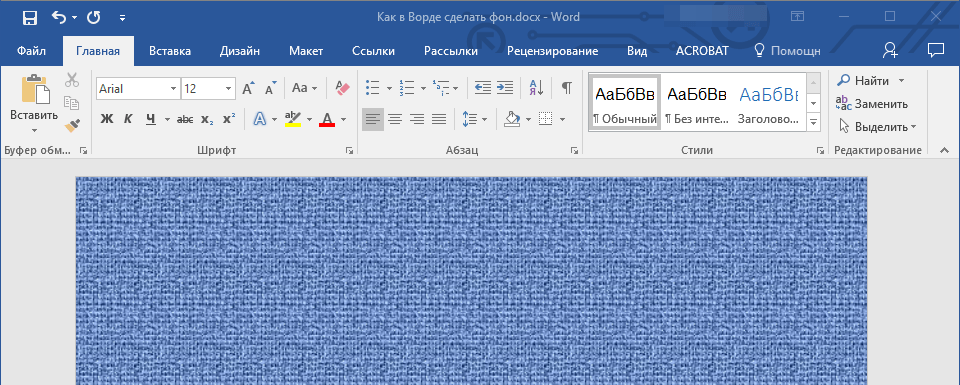
Zmeňte pozadie za textom
Okrem pozadia, ktoré vypĺňa celú oblasť stránky alebo stránok, môžete zmeniť farbu pozadia v programe Word iba pre text. Na tieto účely môžete použiť jeden z dvoch nástrojov: „Farba zvýraznenia textu“ alebo „Vyplniť“, ktoré nájdete v záložke "Domov" (predtým "Rozloženie stránky" alebo „Format“, v závislosti od verzie použitého programu).
V prvom prípade bude text vyplnený farbou podľa vášho výberu, ale vzdialenosť medzi riadkami zostane biela a samotné pozadie bude začínať a končiť tam, kde je text. V druhej časti textu alebo celého textu bude vyplnený plný obdĺžnikový blok, ktorý pokryje oblasť zaberanú textom, ale končí / začína na konci / začiatku riadku. Vyplnenie niektorým z týchto spôsobov sa nevzťahuje na okraje dokumentu.
1. Vyberte pomocou myši kúsok textu, ktorého pozadie chcete zmeniť. Použite klávesy „CTRL + A“ vyberte celý text.
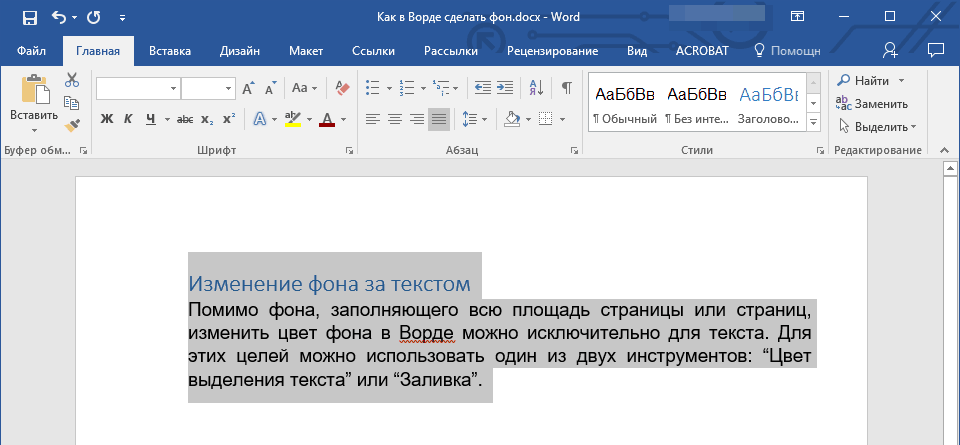
2. Vykonajte jeden z nasledujúcich krokov:
- Kliknite na tlačidlo „Farba zvýraznenia textu“nachádza sa v skupine „Písmo“, a vyberte vhodnú farbu;
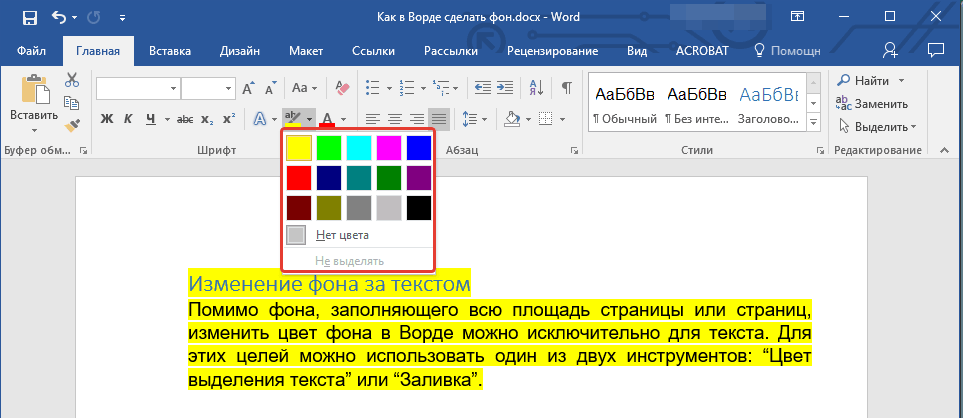
Pozadie vSlovo
Je priesvitná kresba, text, symbol, nápis, obrázok atď., Ktorý sa nachádza za textom. Pozadie je možné použiť na ozdobenie dokumentov, oznámení atď. Pozadie môžete použiť na ochranu autorských práv tak, že za text napíšete slová, napríklad „Ukážka“ alebo umiestnite e-mailovú adresu, logo spoločnosti atď.
Pozadie v programe Word môžu byť rôzne.
Môžete zmeniť farbu stránky.
Môžete vytvoriť rôzne okraje stránky.
Môžete vložiť slová „Vzor“, „Koncept“, e-mailová adresa. mail a pod.
Môžete vložiť obrázok, fotografiu, iný obrázok.
Pozadie si môžete ľubovoľne upraviť, napísať vlastný text atď.
Pozadie v programe Word sa nazýva Vodoznak. Táto funkcia sa nachádza na karte Rozloženie stránky v časti Pozadie stránky v programe Word 2007. A v programe Word 2013 sa tieto funkcie nachádzajú na karte Návrh.
Pozadie je možné vytvoriť tak, aby vyplňovalo celú stránku, celý dokument. Kliknite na tlačidlo „Substrát“. V okne „Tlačené pozadie“, ktoré sa zobrazí, začiarknite políčko vedľa slova „Obrázok“, ak potrebujete vložiť obrázok, fotografiu, obrázok ako pozadie. “ V okne, ktoré sa zobrazí, stlačte tlačidlo „Vybrať“ a vyberte požadovaný obrázok z priečinka. Môžete zvoliť mierku, zaškrtnúť slovo „desaturovať“, aby obrázok nebol jasný. Kliknite na tlačidlo „OK“.
V prípade potreby napíš svoj podkladový text doSlovo, potom v dialógovom okne „Vytlačené pozadie“ začiarknite políčko vedľa slova „Text“. Píšeme text, vyberáme písmo, veľkosť, farbu, polohu textu atď. Kliknite na tlačidlo „OK“.
To sk Odstrániť pozadie vSlovo, kliknite na tlačidlo „Pozadie“ - „Odstrániť pozadie“.
O pozadí si prečítajte článok „Karta Rozloženie stránky v programe Word“.
Word 2013 zavádza funkciu „Ďalšie vodoznaky z Office.com“ na stiahnutie ďalších vodoznakov. Zmeniť farbu stránky naSlovo môžete kliknúť na tlačidlo „Farba stránky“ a zvoliť požadovanú farbu alebo spôsob výplne.
Jasné pozadie slova.
Existujú situácie, kedy musíme skopírovaný text vložiť na farebnú stránku. Text je vložený, ale za textom sa nenachádza farebné pozadie, ale biele. Napríklad takto.Ak chcete odstrániť biele pozadie za textom, prečítajte si článok „Vymazať formát slova“.
To urobte okraje po celej stránkeSlovo, musíte kliknúť na tlačidlo „Okraje stránky“.V dialógovom okne Orámovanie a výplň vo Word 2007 sú to tieto karty.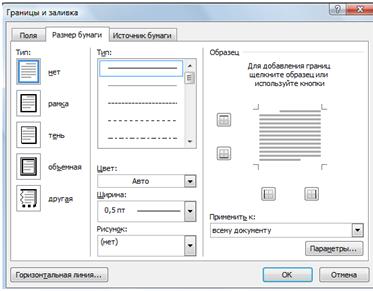 V dialógovom okne Orámovanie a vyplnenie Word 2013 sú tri karty.
V dialógovom okne Orámovanie a vyplnenie Word 2013 sú tri karty.
Funkcie záložiek v programe Word sú rovnaké, líši sa iba názov.
Ako vložiť textový text zarámovaný.
Záložka „Ohraničenie“ (v aplikácii Word 2007 - „Polia“) - nastavuje ohraničenie nie na celej stránke, ale v oblasti vybranej časti hárka. Napríklad sme vybrali časť stránky, nastavili sme také ohraničenia a vybrali rám. Môžete zvoliť jednu alebo viac definovaných hraníc. Napríklad iba spodný alebo bočný okraj. Vybrali sme si to. 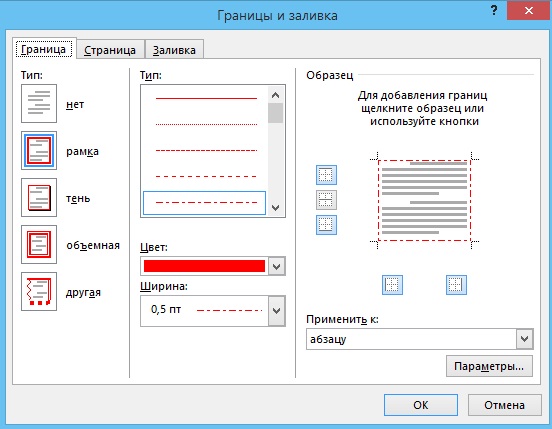 Kliknite na tlačidlo „OK“. Výsledkom je taký rám. Toto nie je tabuľka, ale pozadie. Napríklad to takto dopadne.Ak chcete tieto ohraničenia odstrániť, musíte zvoliť miesto v blízkosti týchto ohraničení a potom v dialógovom okne „Ohraničenie a vyplnenie“ na karte „Ohraničenie“ kliknúť na tlačidlo „Nie“. Kliknite na tlačidlo „OK“.
Kliknite na tlačidlo „OK“. Výsledkom je taký rám. Toto nie je tabuľka, ale pozadie. Napríklad to takto dopadne.Ak chcete tieto ohraničenia odstrániť, musíte zvoliť miesto v blízkosti týchto ohraničení a potom v dialógovom okne „Ohraničenie a vyplnenie“ na karte „Ohraničenie“ kliknúť na tlačidlo „Nie“. Kliknite na tlačidlo „OK“.
Ak chcete nastaviť orámovanie na celej stránke, prejdite na kartu „Strana“ („Veľkosť papiera“) v dialógovom okne „Okraje a výplne“.
Tu môžete vybrať typ orámovania, šírku čiary, ktorej kresba bude pozostávať z nášho rámu. Napríklad nastaviť takto. 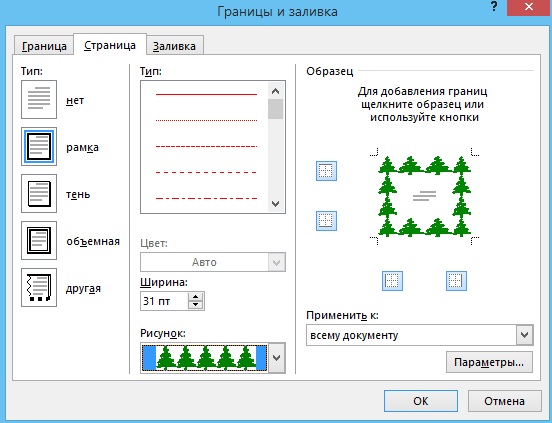 Dopadlo to takto.
Dopadlo to takto. 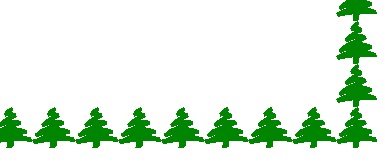 A tu sme vybrali kresbu s hviezdičkou a vlnami.
A tu sme vybrali kresbu s hviezdičkou a vlnami.
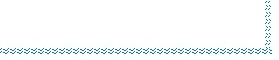
Ako zmeniť farbu celej stránky, sme diskutovali vyššie.
A tu na karte „Vyplniť („ Zdroj papiera “) môžete vyplniť určitú vybranú časť stránky. Napríklad takto.
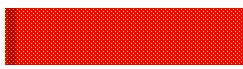 Alebo tak.
Alebo tak. 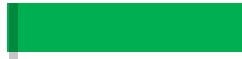
To odložiť dovnútraPozadie aplikácie Word, všetky hranice, vodoznaky, výplne, prejdite na rovnaké funkcie a na rovnakej karte dialógového okna, na ktorom je toto všetko nainštalované, vyberte možnosť „odstrániť pozadie“ alebo „Nie“. Ak bola časť stránky vybratá na nastavenie orámovania, vyplňte ich a potom ich odstráňte opätovným výberom.
Vodoznaky vSlovo.
V programe Word existuje ešte jedna možnosť pozadia - ide o vodoznaky. Vodoznak je priesvitný obrázok, logo, nápis vyrobený na stránke, ktorá je vytlačená spolu s dokumentom. to dobrý spôsob ochrana proti kopírovaniu nasledovaná vložením na iné miesto, ochrana autorských práv.
Prvý spôsob.
Namontujte podložku. Svoj podklad môžete prispôsobiť. Túto možnosť sme zvážili vyššie.
Druhá možnosť.
Ak chcete vytvoriť vodoznak, musíte túto funkciu začiarknuť v nastaveniach tlačiarne.
Stlač tlačidlo "Kancelária ", Vyberte funkciu" Tlač ", v zobrazenom okne stlačte tlačidlo" Tlač ". V časti „Tlačiareň“ dialógového okna kliknite na tlačidlo „Vlastnosti“. V okne, ktoré sa zobrazí, prejdite na kartu „Rozloženie“ a v časti „Vodoznak“ vyberte požadované. Všetky otvorené okná opustíme stlačením tlačidla „OK“.
 V programe Word môžete použiť kombináciu rôznych zmien farieb písma a farieb hárkov. Napríklad urobte farbu listu modrou a biela farba písmo alebo na farebnom hárku zvýraznite písmo aj pozadie frázy. Ako to urobiť, nájdete v článku „Domovská stránka Wordu“.
V programe Word môžete použiť kombináciu rôznych zmien farieb písma a farieb hárkov. Napríklad urobte farbu listu modrou a biela farba písmo alebo na farebnom hárku zvýraznite písmo aj pozadie frázy. Ako to urobiť, nájdete v článku „Domovská stránka Wordu“.V programe Word môžete nastaviť titulnú stránku na prvej strane dokumentu. Ako na to, ako pracovať s takýmto hárkom, prečítajte si článok „Titulná stránka Wordu“.
Ako tlačiť tabuľku, slová v stĺpci, zrkadliť, vybraný fragment textu, bez okrajov, ako nastaviť obojstrannú tlač atď., Si prečítajte článok „Ako tlačiť vo Worde“.